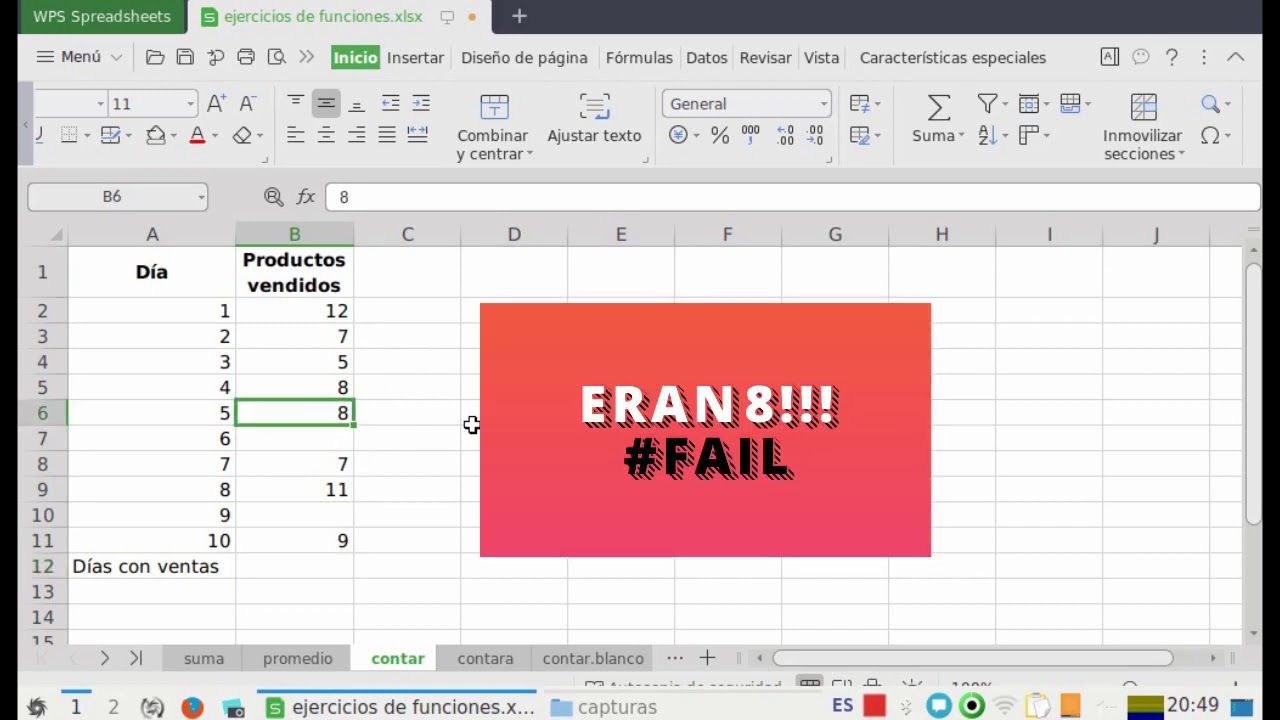Funciones basicas
Summary
TLDREste vídeo ofrece una introducción a las funciones básicas de Microsoft Excel, enseñando cómo realizar sumatorias, calcular el promedio, contar números, y encontrar el valor máximo y mínimo en una columna de datos. Se explica el uso de herramientas de la interfaz de usuario y la escritura manual de funciones como SUM, AVERAGE, COUNT, MAX y MIN, proporcionando un conocimiento útil para principiantes en el manejo de hojas de cálculo.
Takeaways
- 😀 La función de suma en Excel permite agregar todos los números de una columna específica.
- 🔢 La función promedio se utiliza para calcular el valor medio de un conjunto de números en una columna.
- ➖ Para reducir el número de decimales en un resultado, se puede usar el botón 'disminuir decimales' en la ficha 'número'.
- 🔍 La función 'contar números' ayuda a determinar cuántos números hay en un rango específico, pero solo cuenta números, no texto.
- 🏆 La función 'max' se utiliza para encontrar el valor más alto dentro de un rango de datos.
- 🥇 La función 'min' permite identificar el número más bajo en un conjunto de datos.
- 📊 Se pueden encontrar las funciones básicas de Excel en la ficha 'Inicio' en el grupo 'Edición' o en la ficha 'Fórmulas'.
- ✍️ Las funciones también se pueden escribir manualmente en una celda, comenzando con un signo igual y siguiendo la sintaxis adecuada.
- 👨🏫 Este video tutorial enseña a utilizar cinco funciones básicas en Excel: suma, promedio, contar números, max y min.
- 🎥 El guión proporciona un ejemplo práctico de cómo aplicar estas funciones en una tabla de datos para obtener información útil.
Q & A
¿Qué función permite sumar todos los números de una columna en Excel?
-La función SUMA permite sumar todos los números de una columna en Excel. Se puede acceder a ella desde la ficha de 'Inicio' en el grupo 'Edición' o desde la pestaña 'Fórmulas'.
¿Cuáles son las cinco funciones básicas de Excel mencionadas en el video?
-Las cinco funciones básicas de Excel mencionadas son: SUMA, PROMEDIO, CONTAR NÚMEROS, MAX, y MIN.
¿Cómo se inserta manualmente la función de promedio en Excel?
-Para insertar la función PROMEDIO manualmente, se escribe '=PROMEDIO(' en una celda, se selecciona el rango de números y se cierra el paréntesis antes de presionar Enter.
¿Qué herramienta se usa para reducir la cantidad de decimales en los resultados?
-La herramienta 'Disminuir Decimales', ubicada en la ficha de 'Inicio' en el grupo 'Número', permite reducir la cantidad de decimales en los resultados.
¿Cuál es la función que permite contar la cantidad de números en un rango de celdas?
-La función CONTAR NÚMEROS permite contar cuántos números hay en un rango de celdas. Esta función solo cuenta valores numéricos, no texto.
¿Cómo se puede encontrar el valor máximo en un conjunto de datos en Excel?
-El valor máximo se encuentra usando la función MAX. Se puede escribir '=MAX(' seguido del rango de datos, luego se cierra el paréntesis y se presiona Enter.
¿Cuál es la diferencia entre las funciones MAX y MIN en Excel?
-La función MAX devuelve el valor numérico más alto en un rango de celdas, mientras que la función MIN devuelve el valor numérico más bajo.
¿Qué sucede si intentas contar texto usando la función CONTAR NÚMEROS?
-La función CONTAR NÚMEROS solo cuenta valores numéricos, por lo que no incluirá texto en el conteo.
¿Cómo se selecciona manualmente un rango de celdas para una fórmula?
-Para seleccionar manualmente un rango de celdas, primero se inicia la fórmula, luego se seleccionan las celdas arrastrando el cursor sobre ellas antes de cerrar el paréntesis de la fórmula.
¿Qué resultado se obtiene al utilizar la función PROMEDIO en el ejemplo del video?
-Al utilizar la función PROMEDIO en el video, se obtiene un promedio con varias cifras decimales, que luego pueden ajustarse usando el botón 'Disminuir Decimales'.
Outlines

Cette section est réservée aux utilisateurs payants. Améliorez votre compte pour accéder à cette section.
Améliorer maintenantMindmap

Cette section est réservée aux utilisateurs payants. Améliorez votre compte pour accéder à cette section.
Améliorer maintenantKeywords

Cette section est réservée aux utilisateurs payants. Améliorez votre compte pour accéder à cette section.
Améliorer maintenantHighlights

Cette section est réservée aux utilisateurs payants. Améliorez votre compte pour accéder à cette section.
Améliorer maintenantTranscripts

Cette section est réservée aux utilisateurs payants. Améliorez votre compte pour accéder à cette section.
Améliorer maintenantVoir Plus de Vidéos Connexes
5.0 / 5 (0 votes)